Prebacili ste se na SSD na Mac računalu. Ta brzina dolazi po cijeni: svemiru. S obzirom na malo planiranja i nekih kompromisa, možete to učiniti bez brisanja svih podataka. Evo kako.
Napravili ste prebacite se na SSD na vašem Macu. Ta brzina dolazi po cijeni: svemiru. Ne želite izbrisati stvari, ali ne možete zadržati niti sve datoteke na Mac računalu. planinski lanac ima ugrađene alate za pomoć u tome, ali to nije uvijek dovoljno. No, s obzirom na malo planiranja i nekoliko kompromisa, možete to učiniti bez gubitka previše podataka.

Photo by torbakhopper
Što ima mjesta na Mac računalu?
To je vaše prvo pitanje. Možda je to samo nekoliko ogromnih datoteka. Preskočite Appleove O ovom Macu odjeljak za pohranu. Ne daje vam dovoljno detalja na koje biste mogli postupiti. Njegova je svrha dati vam osnovnu ideju koliko vam je prostora ostalo.
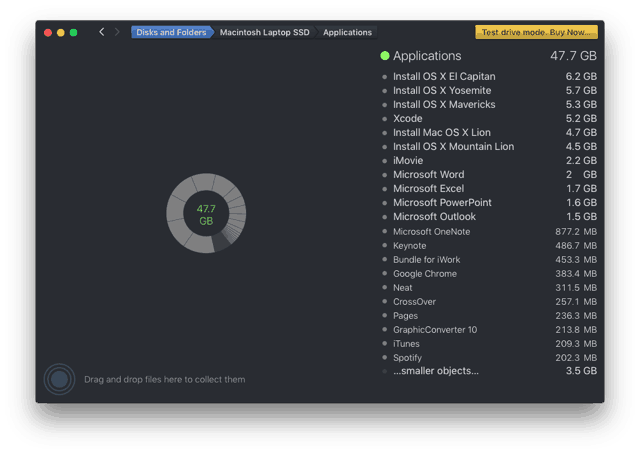
Moj uslužni program za analizu svemirskih problema je Daisy Disk. Taj program je nagware. Besplatno je za prvih nekoliko korištenja. Nakon probnog roka, dolazi do kašnjenja koje vas potiče da ga kupite. Ako imate i dalje probleme s prostorom, vrijedi uložiti.
Daisy Disk najveće datoteke stavlja na vrh popisa. Klikom na kategorije opisuje se određene datoteke. Neke su velike svemirske svinje očite.
Izrada sigurnosne kopije prije nastavka
Sljedeći su koraci destruktivni pa ćete morati biti sigurni da su sigurnosna kopija je ažurirana i radi. Čak i nakon testiranja, te datoteke premještam na vanjski tvrdi disk radi dodatnog mira. Mehanički vanjski tvrdi diskovi jeftini su, dok su neke datoteke neprocjenjive.
Što možete izbrisati na Mac računalu?
Instalatori za Mac
U mom su primjeru velike datoteke instalatori OS-a. Oni mi više ne trebaju, pa su očigledni kandidati da ih se riješe. Nakon što ih premjestim na vanjski pogon, mogu ih izbrisati i vratiti taj prostor. Ako mi ponovo zatreba, uvijek ga mogu preuzeti iz Applea. Za slučaj da ga Apple izvuče iz trgovine, imam kopiju na svom rezervnom pogonu.
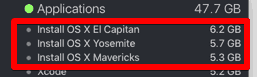
Svaki instalater, a ne samo oni iz OS-a, dobar je kandidat za uklanjanje. Ako trebate ponovo instalirati program, vaš će se stari instalacijski program ionako zastarjeti. U rijetkom slučaju vam je potrebna stara verzija, imate je na onom vanjskom. Sjećate se, rekli smo vam o tome?
Neiskorišteni Mac programi
U prethodnom primjeru, nakon instalatora bili su Xcode i iMovie. Xcode je za programiranje, a koristio sam ga za dobivanje snimaka zaslona s AppleTV-a. To sam jedini put upotrijebio. Nikad nisam koristio iMovie, pa je vani. Oba programa su dostupna u Appleovoj App Store, tako da ih mogu ponovo preuzeti. Onenote je vani isto. Igram za tim Evernote, pa nema. Uvijek ga mogu ponovno instalirati ako promijenim srce.
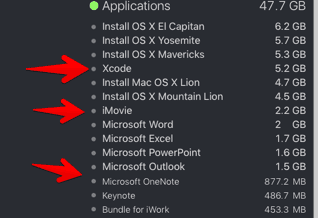
Sigurnosne kopije iOS-a
iTunes ljubazno pamti sve vaše Sigurnosne kopije iOS uređaja. Hvala, Apple. Kad zamijenite svoj uređaj, on i dalje pamti staru sigurnosnu kopiju. U iTunesu idite na Postavke, a zatim Uređaji. Tamo ćete vidjeti svaki uređaj koji ste napravili sigurnosnu kopiju. Ako ste zamijenili uređaj, idite dalje i izbrišite staru sigurnosnu kopiju. Čak bih se usudio reći da to učinite bez premještanja sigurnosnih kopija na vanjsku, ali igrajte na sigurno i učinite to. Kliknite desnom tipkom miša na sigurnosnu kopiju i odaberite Pokaži u Finderu. Zatim uzmite tu mapu i premjestite je na vanjski pogon.
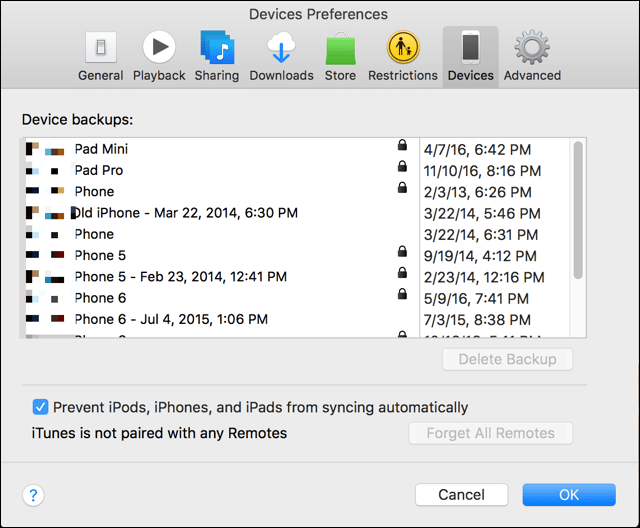
Ako i dalje upotrebljavate uređaj i koristite iCloud za sigurnosnu kopiju, možete uštedjeti dodatni prostor do brisanje lokalne sigurnosne kopije. Ta sigurnosna kopija na računalu vjerojatno je zastarjela.
Podcasts
Kad se moj Mac počeo žaliti zbog nedostatka prostora na disku, krivotvoreni su podcastovi. Pretplatio sam se na mnoge, ali nekoliko ih slušao. Oni nenapisani podcastovi prikupljali su godinama. U vašoj iTunes biblioteci vidjet ćete popis pretplaćenih podcasta. Ako ste u potpunosti odustali od slušanja podcasta, desnom tipkom miša kliknite i odaberite Izbriši iz biblioteke i nema. Čak ću preskočiti sigurnosnu kopiju prije nego što ovdje obrišete upozorenje. Ne, vjerojatno je još uvijek dobra ideja. Podcasti ponekad nestaju.
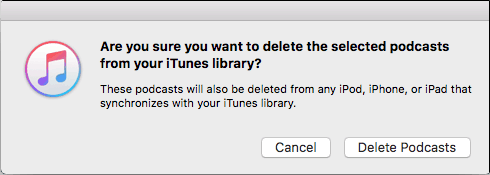
Ostali iTunes sadržaj
Dok ste tamo, provjerite imate li u nekim filmovima ili TV emisijama prostora. Uvijek ih možete oboriti ponovo. Vjerojatnije ste ih gledali i zaboravili ih izbrisati. Opet ih podupirajte samo da bi se igrali na sigurno. Pređite svaku kategoriju iTunes i potražite stvari koje ćete izbrisati.
E-pošta i prilozi
E-poruke uglavnom su tekst i ne zauzimaju previše prostora. Međutim, prilozi su ono što vas ubija. Ako je prilog važan, vjerojatno sam ga premjestio u Documents ili neku drugu mapu. Sve je lakše naći se na taj način.
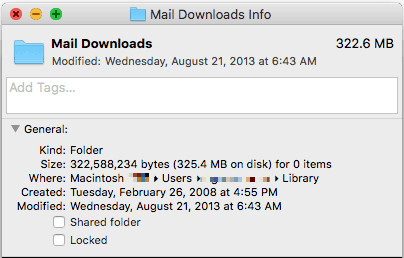
Ako koristite Appleov program za poštu, ti su prilozi u Preuzimanja putem pošte mapu. Da biste pronašli tu mapu, upišite ime u središtu pažnje. Ako prilog premjestite s primarnog pogona, on neće biti dostupan kada otvorite poruku e-pošte. I dalje ćete znati ime, tako da ga uvijek možete potražiti na svom vanjskom pogonu. Umjesto da sve ove stvari premještate sa Mac računara, predlažem da se presele samo velike datoteke.
Kako optimizirati svoj prostor
Jednom kada shvatite što vam zauzima prostor i podrezuje masnoću, to možda neće biti dovoljno. Sada je vrijeme za kreativnost u uštedi prostora. Morat ćete napraviti neke kompromise, ali oni su prilično mali.
Premještanje iTunes-a na vanjski pogon (ili ga samo obrišite)
Sa toliko servisa za streaming vani, rijetko slušam svoju iTunes biblioteku. Nisam ga ni pogledao godinama - pisanje ovog članka vratilo me u sukob. Procjenjujem da su možda prošle tri godine od kada sam slušao svoju lokalnu biblioteku iTunes.
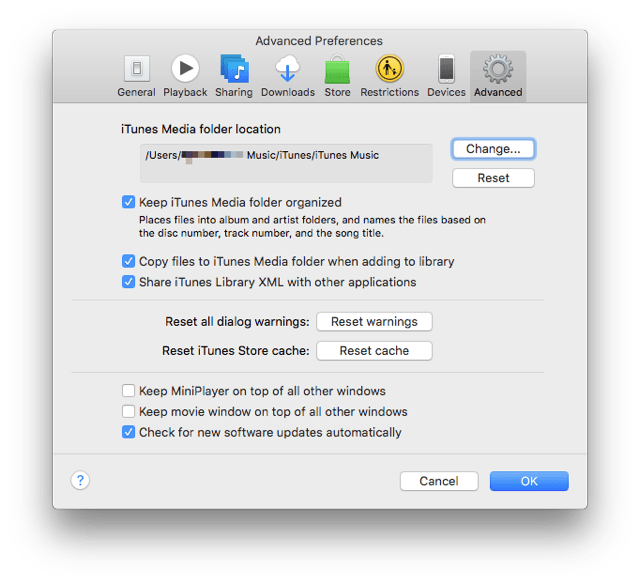
Da biste uštedjeli prostor, možete masovno premjestiti čitavu knjižnicu iTunes na vanjski pogon. Samo povucite iTunes mapu u svojoj glazbenoj biblioteci na vanjski pogon. Ako namjeravate ponovo koristiti iTunes, ulaskom u iTunes možete reći gdje se nalazi knjižnica Postavke i onda Napredna a zatim kliknite Položaj iTunes medija mape i usmjerite ga na novo mjesto. Umjesto vanjskog USB pogona, premjestio sam svoj na vanjski tvrdi disk spojen na moj Airport Extreme. Kada završite, možete izbrisati izvorni direktorij. Mislim da će moja biblioteka iTunes sjediti netaknuta na toj Airport Extremeu do sljedećeg trenutka kada moram pisati o iTunesu. Moji Spotify i Pandora će se intenzivno koristiti na mojim mobilnim uređajima.
Preskočite Appleov program pošte
Ako je vaša e-pošta na webu, treba li je na vašem računalu? Naravno, Apple će to postaviti za vas, ali svi ti e-popisi i prilozi zauzimaju prostor. Ako upotrebljavate Gmail, vjerojatno ćete ostati bez interneta. ja volim Mailplane na Macu. Pruža mi neke značajke klijenta za desktop poštu, ali pošta i dalje ostaje u oblaku.
Podešavanje Dropbox-a da se ne sinkronizira
Volim Dropbox. Tko ne? Ako ste prikupili dodatni prostor promocijama, sve te stvari prema zadanom zauzimaju prostor na vašem Macu. Treba li sve biti tamo? Nekoliko ljudi je dijelilo mape sa mnom i one se sinkroniziraju na moj Mac. Ne trebaju Mnogo stvari čuvam u Dropboxu, ali većinu ga preuzimam na zahtjev. To je gdje Selektivna sinkronizacija ulazi.
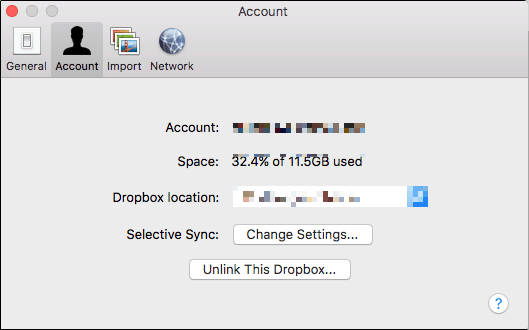
U programu Dropbox idite na Račun i onda Selektivna sinkronizacija: promjena postavki .... Od tamo odaberite mape koje vam ne trebaju cijelo vrijeme na vašem Mac-u. Ako vam ne trebaju sve datoteke, možete stvoriti mapu nazvanu Samo oblak i tamo stavite datoteke koje ne želite sinkronizirati. Zatim konfigurirajte Selektivna sinkronizacija da ih ne bi sinkronizirali na svoj Mac.
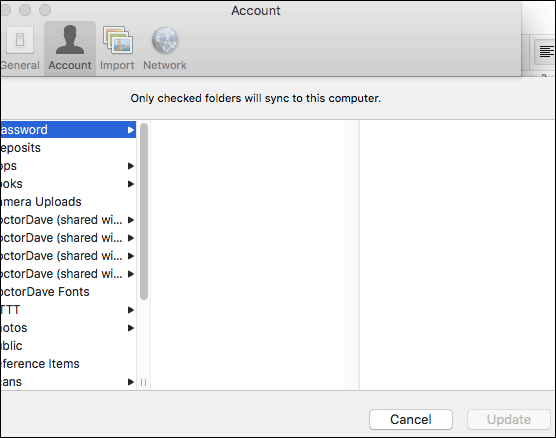
Ista strategija djeluje i s drugim servisima poput SugarSync ili OneDrive.
Usluge temeljene na oblaku
Također volim Evernote (opet oprosti / ne oprosti Jedna nota). Ako imam premalo prostora, mogu to odmah izbaciti iz sustava. Uvijek ga mogu instalirati i ponovno preuzeti bazu podataka. Sviđa mi se što mogu izravno dijeliti stvari, ali više volim što imam prostora na svom Macu.
Svaka usluga koja ima konfiguraciju koja se temelji na oblaku i na radnoj površini može se konfigurirati za boravak u oblaku. Ako se softver temelji na pretplati, poput Creative Cloud ili Office 365, mogu ukloniti komponente koje ne koristim. Više volim Keynote nad Powerpoint-om, pa sam prilično uvjeren u brisanje Powerpoint-a. Mogu ga ponovo preuzeti ili samo koristiti putem weba. Ako sam stvarno očajan, mogao bih izbrisati sve Office i iWork i koristiti ih na webu.
Ne čini ništa od ovoga
Pomaknite se u biblioteku fotografija
Molim te nemoj Za jedno, otvaranje velikih datoteka s vanjskog pogona je bolno sporo. Fotografije su velike datoteke, pa vam tako brzi SSD vaše fotografije izgledaju još sporije na vanjskom mehaničkom pogonu. Prelazak preko iTunesa u redu je jer glazbu možete slušati samo tako brzo. Sve te sličice u vašoj biblioteci fotografija uzimaju se zauvijek za učitavanje.
Za mnoge ljude najvrednije i nezamjenjivo vlasništvo na njihovom Macu su slike. Programi sigurnosnih kopija ne rade uvijek sigurnosno kopiranje vanjskih pogona automatski. To ugrožava vaše slike ako ne konfigurirate sigurnosnu kopiju i ne oslanjate se na zadane. Ako pogon ne držite stalno spojen, nemate sigurnosnu kopiju.
Automatsko pražnjenje smeća
Što? Što bi moglo poći po zlu? U smeću je. Ako ste ikada slučajno bacili nešto vrijedno na svoje računalo ili u svoj dom, shvatit ćete. Slučajno trzanje prsta ili tehnički propust mogli bi staviti nešto vrijedno u smeće. Praznjenje smeća je u redu, ali pogledajte prvo što je tamo. Svaki program koji to učini bez provjere radi vam štetno.
Preuzmite program čišćenja
Mnogi od njih su sumnjivi. Ili su oboje malware ili mislite da vaš Mac treba glavnu pomoć. Neki programi su oboje. Program je možda besplatan, a zatim će vas navesti na kupnju pune verzije. Poznajete svoje računalo i svoje podatke bolje od bilo koga. Zbog toga morate donijeti odluku što ukloniti - a ne algoritam. Legitimni programi pokušao sam ukloniti sitne datoteke koje se često iznova stvaraju: predmemorija, kolačići i temp datoteke. Ako je vaš Mac toliko tijesan u prostoru da te datoteke razlikuju, i dalje ćete imati problema. Većina programa ispraznit će smeće za vas, ali imajte na umu prethodna upozorenja o automatskom uklanjanju smeća.
Nikal i zatamnjivanje vašeg prostora
Poput onih sitnih datoteka koje ti programi čišćenja uklanjaju, vozit ćete se ludim brisanjem svake male datoteke sa vašeg sustava. Na primjer, uklanjanje stvari poput dodatnih fontova i jezika može vam pribaviti nekoliko MB tu i tamo. Međutim, gubite vrijeme. Vjerojatno ćete dobiti svirku. Svaki put program očekuje da će te datoteke biti prisutne i da će se one pokvariti. Programi ne vole neočekivane amputacije.
Ako radite ostale stvari u sustavu, dobit ćete znatno veći povrat ulaganja i neće imati potencijalnih problema u budućnosti.



